时间:2016-05-09 11:06:30 作者:lizhu 来源:系统之家 1. 扫描二维码随时看资讯 2. 请使用手机浏览器访问: https://m.xitongzhijia.net/xtjc/20160509/71784.html 手机查看 评论 反馈
最近有Win7系统用户反映,在运行游戏或者打开程序的时候,出现错误提示“存储空间不足,无法处理此命令”,导致游戏或程序无法运行,这是什么原因导致的呢?又该如何处理呢?下面,就请跟随小编来看看吧!
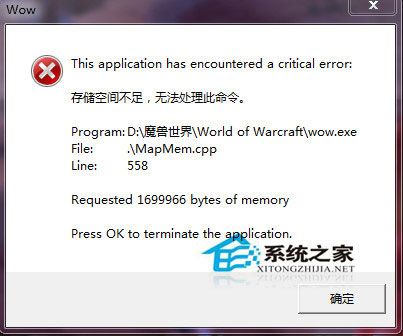
“存储空间不足 无法处理此命令”原因:
第一是您的内存或虚拟内存空间不足,即电脑的内存小了或虚拟内存设置不够大造成的。
第二是您的硬盘的空间所剩无几了,即安装游戏的那个分区的空间不足所致。
内存空间不足,可以通过两种办法来解决:
一种办法是更换更大的内存条,有了大内存,玩游戏会更顺畅一些,二是通过如下方法来调整虚拟内存大小:右击我的电脑-》“高级”选项卡-》“性能”设置 -》 “高级”-》“虚拟内存”,设置完成需要重启一次电脑才能生效。
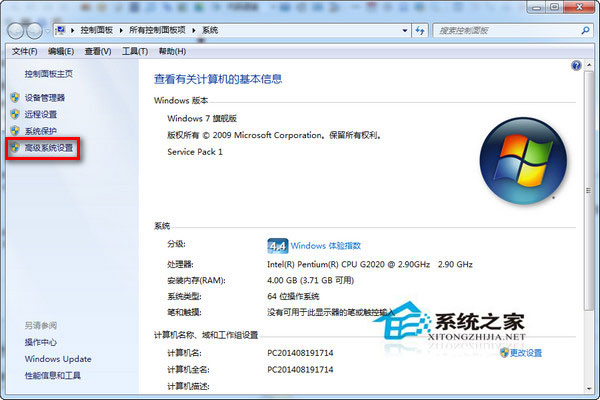
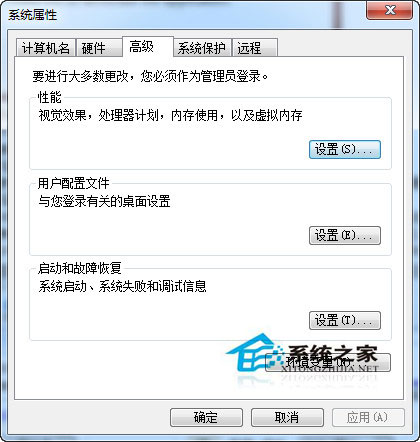
磁盘空间不足,通过两个办法来增加空间空间:
1、使用360清理工具或金山的清理工具将这个分区中无用的垃圾数据找出来并清除掉以腾出更多的磁盘空间来支撑游戏的继续。
2、如果您其它分区还有更多的空间,您可以从其它盘划分一些空间给安装游戏的分区,从而达到分区扩容的目的。目前您可以使用免费的分区助手的分配空闲空间功能来解决“存储空间不足无法处理此命令”这个问题。
例如D盘剩余可能空间只有400MB了,而E盘还有500GB的空闲空间,这时就可以使用分区软件来划分空间从E盘给D盘
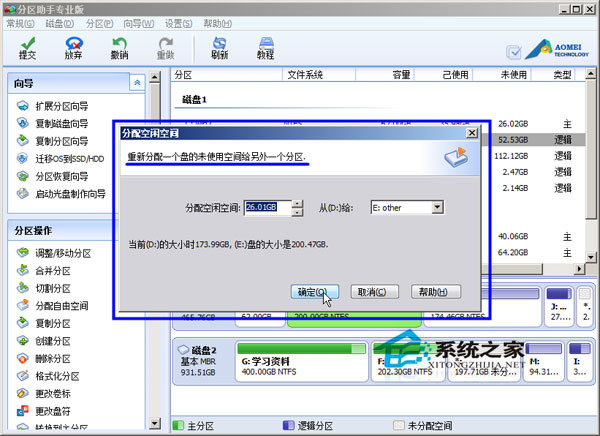
以上就是Win7系统提示“存储空间不足 无法处理此命令”的处理方法了,如果你也遇到了这问题,不妨按以上方法试试!
发表评论
共0条
评论就这些咯,让大家也知道你的独特见解
立即评论以上留言仅代表用户个人观点,不代表系统之家立场